PS如何制作炫彩字体发布时间:2019年09月27日 16:23
PS炫彩字体的制作技巧
一,准备工具
1, Photoshop(任何版本都可以)
二,步骤
1, 打开PS,准备好炫彩的图片素材与字体设计,然将图片放到字体图层上方,在图层之间按【Alt】键进行【剪贴图层蒙版】
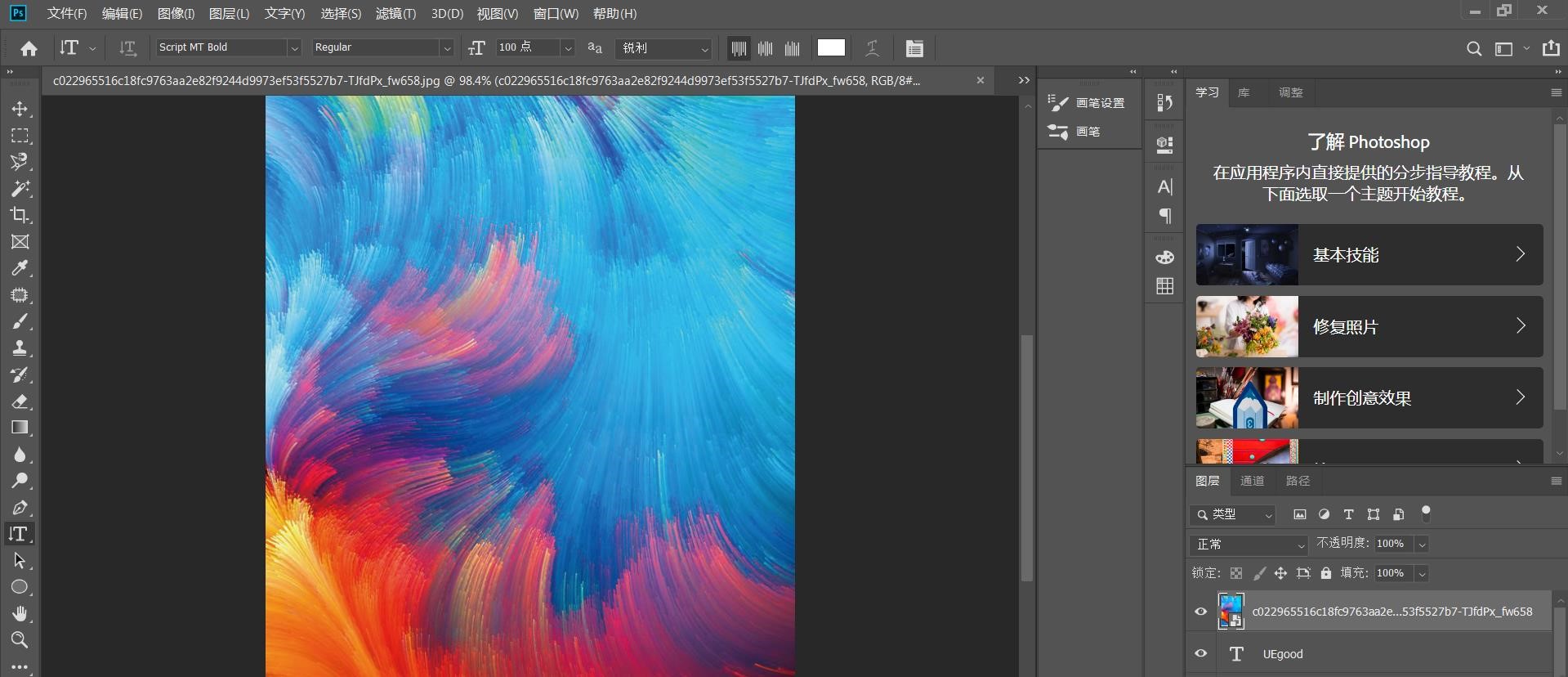
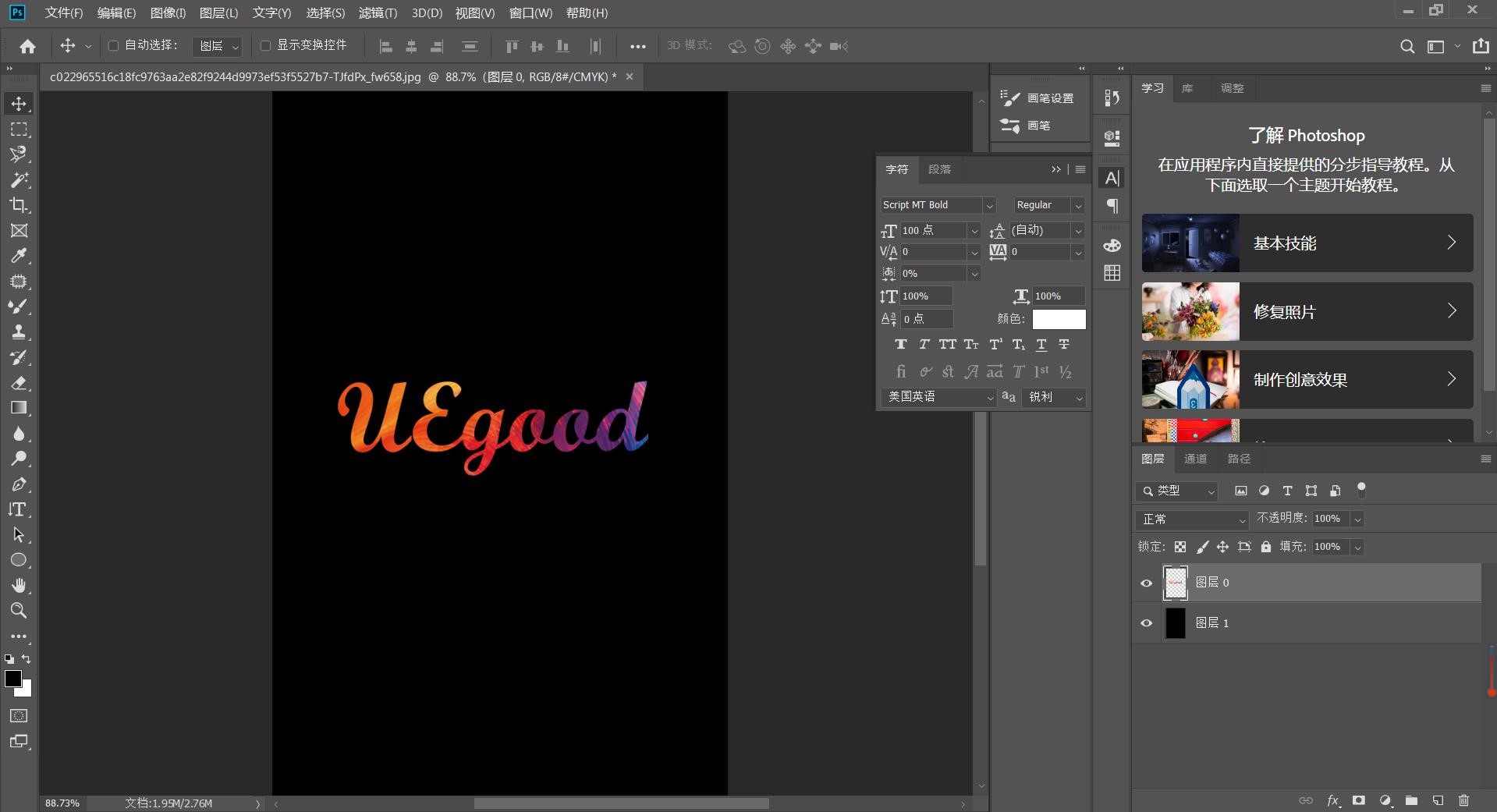
2,打开喷墨的素材然后直接拖入到炫彩字体当中并转换为智能对象
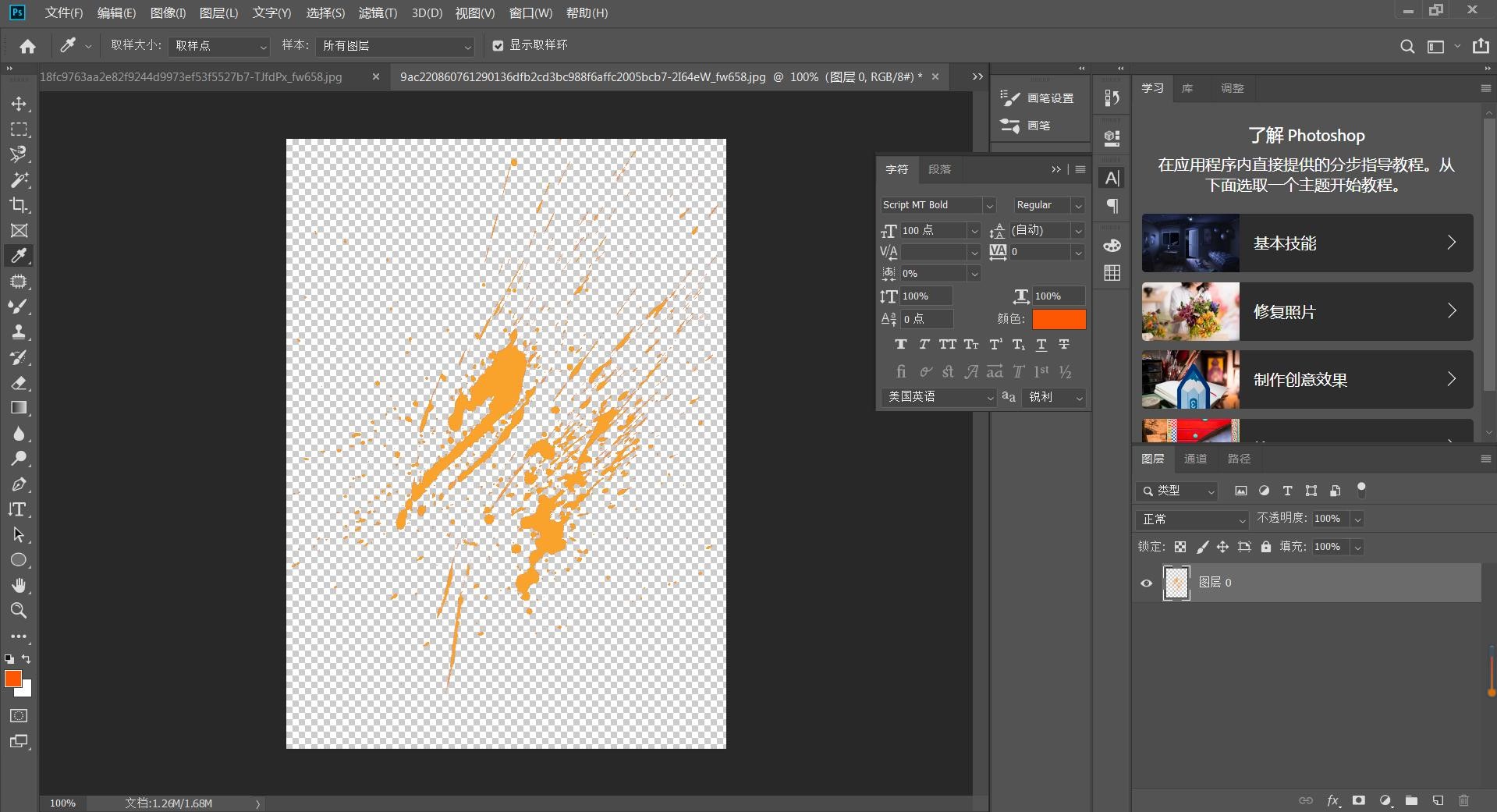

3,点击菜单栏里的【滤镜】【模糊】【动感模糊】,然后进行复制【Ctrl+J】,可以用【橡皮擦工具】擦除不需要模糊的地方
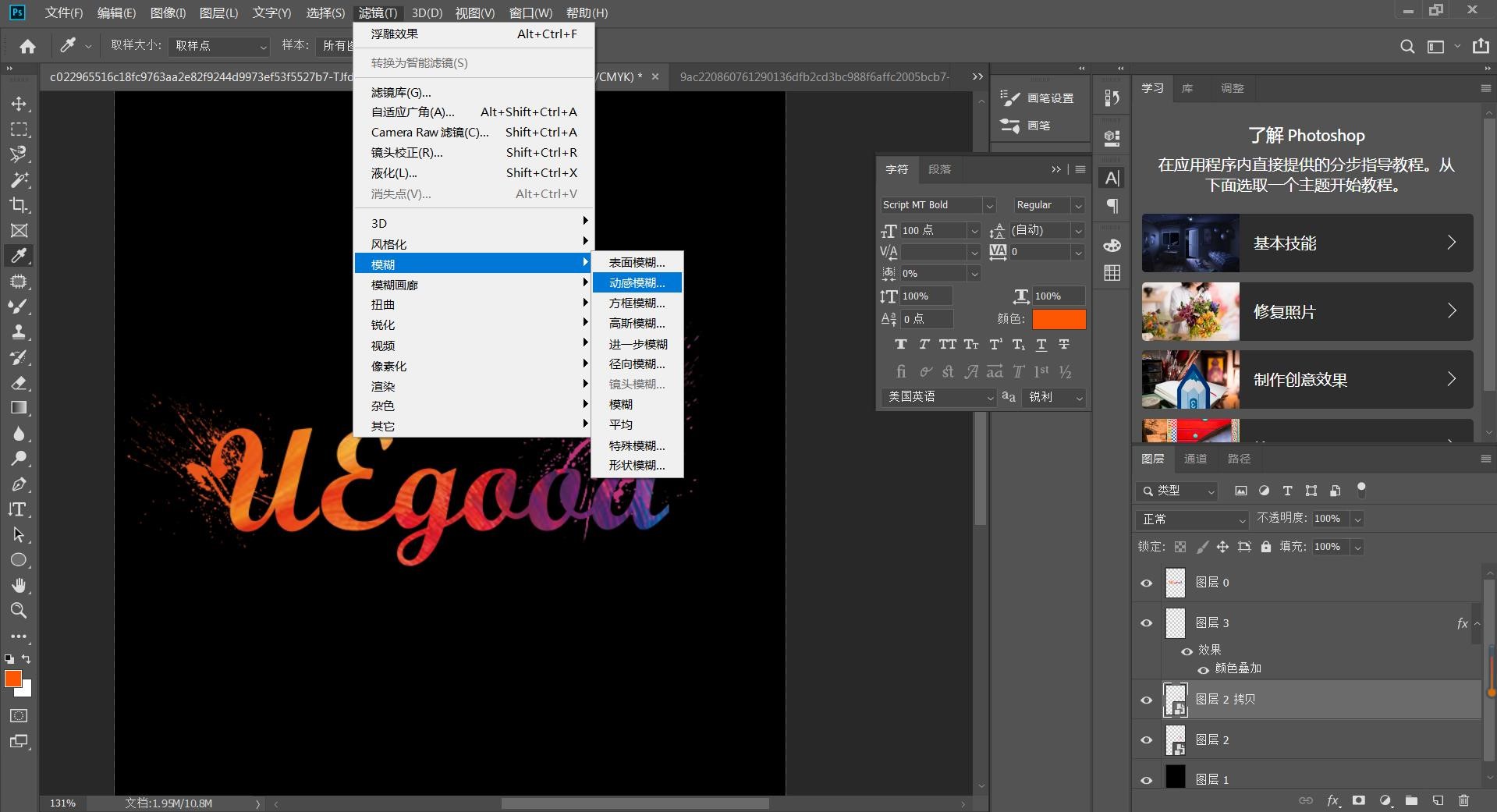
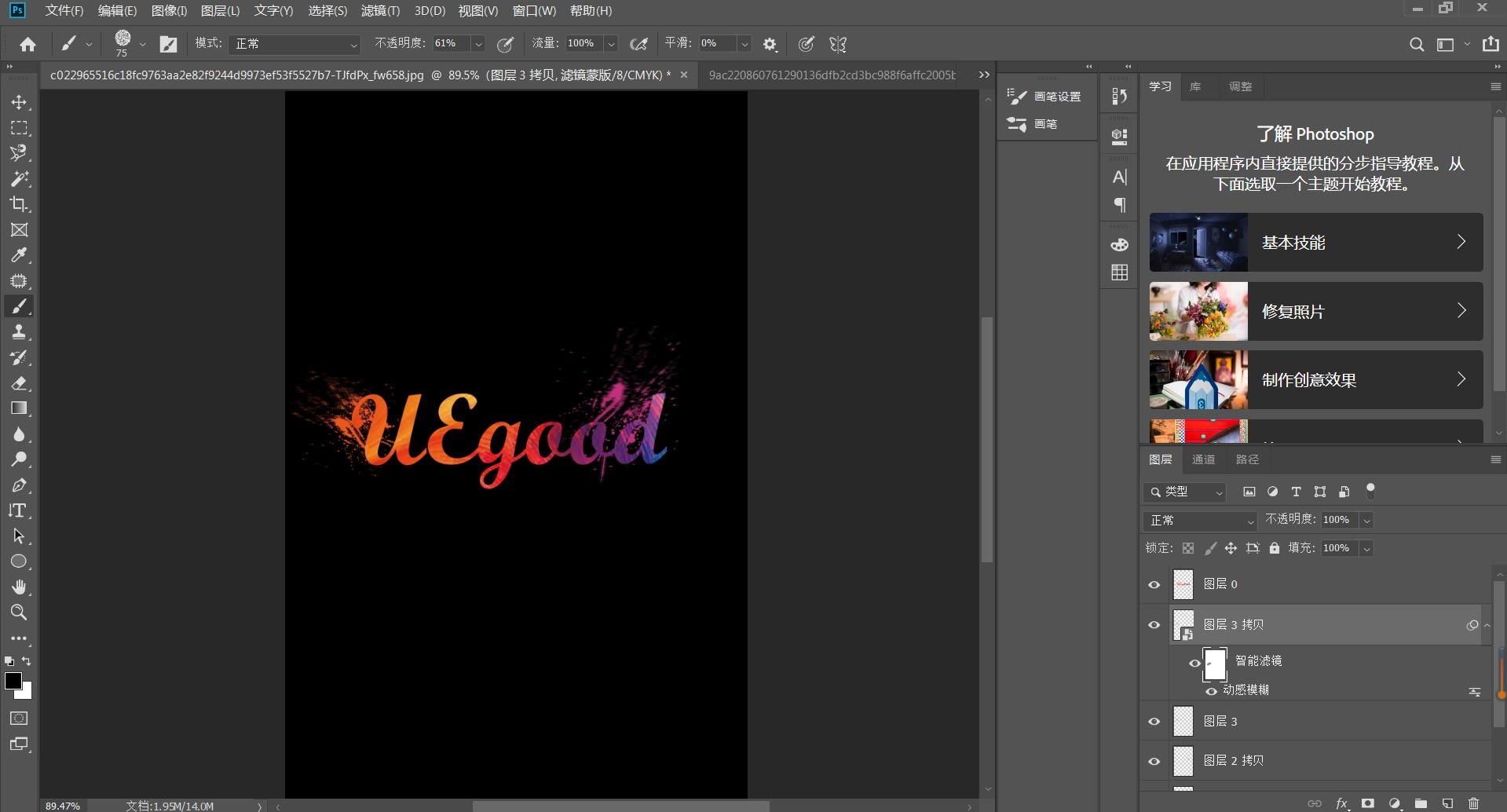
4,将字体与素材编组,然后复制合并【Ctrl+E】再将混合模式调整为【强光】
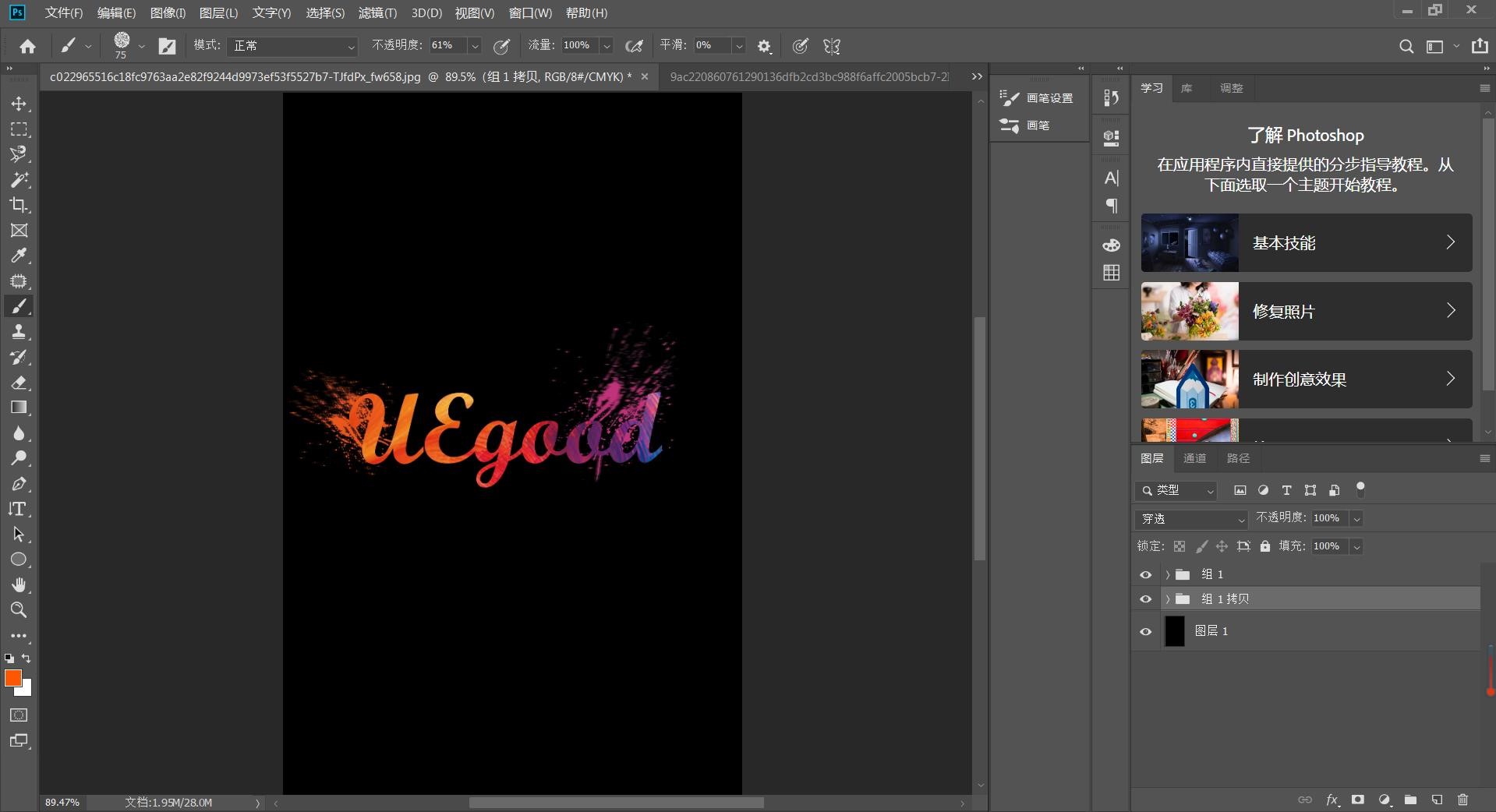
5,再用【曲线】【色相饱和度】调整原来的图层,是效果更突出
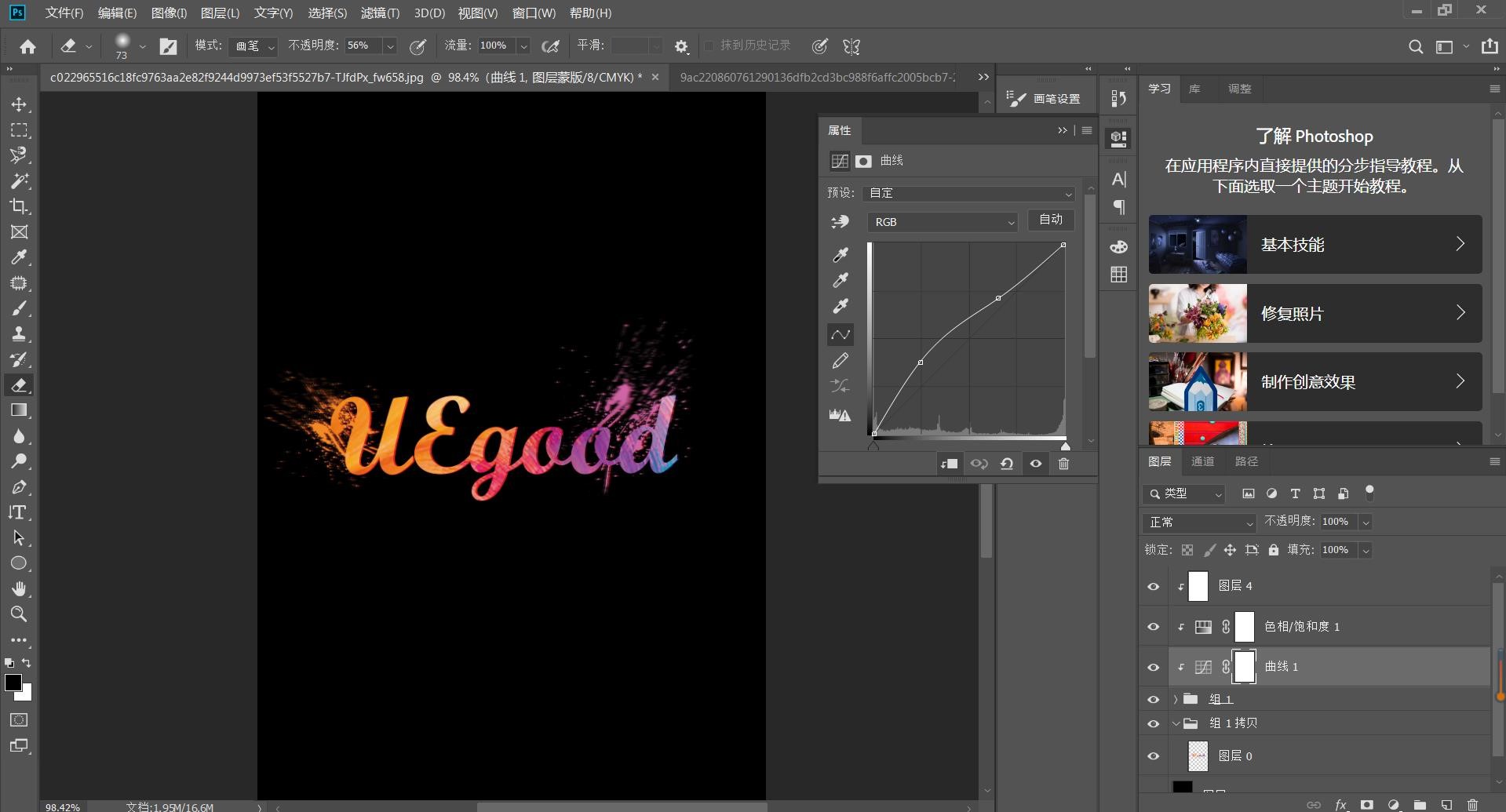
6,最后再新建一个图层并填充为白色,混合模式调整为柔光,在进行【剪贴图层蒙版】,如下
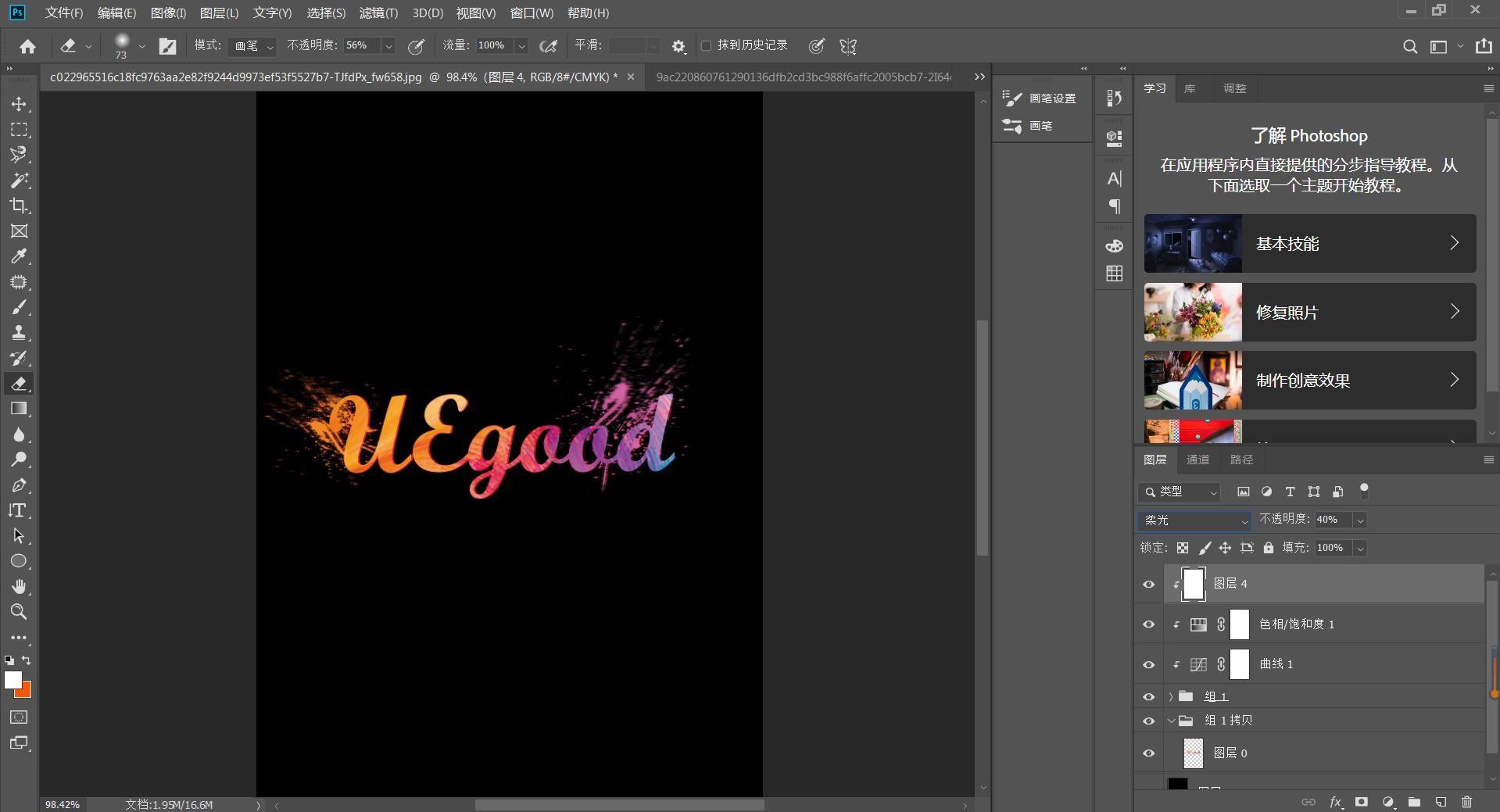
特别声明:以上文章内容仅代表作者uegood本人观点,不代表虎课网观点或立场。如有关于作品内容、版权或其它问题请与虎课网联系。
相关教程
相关知识
500+精品图书
20G学习素材
10000+实用笔刷
持续更新设计模板
























